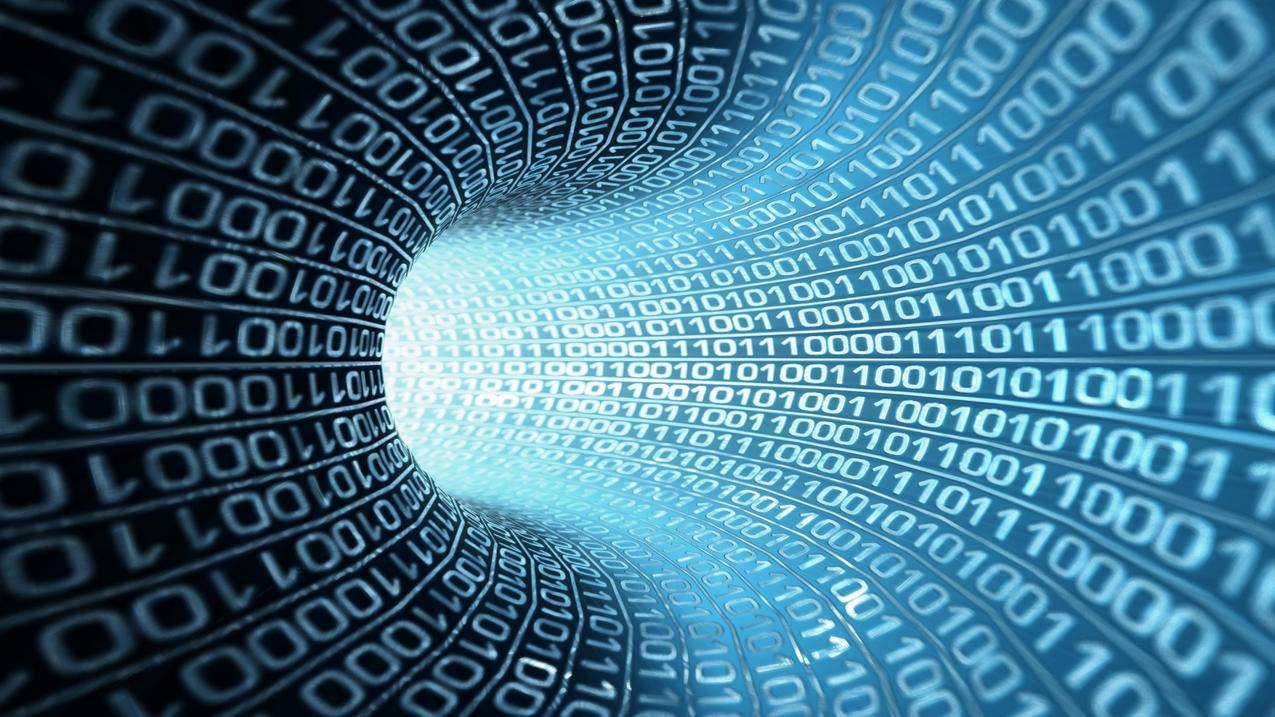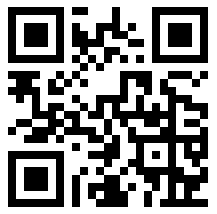显示数据包到主机间的路径
补充说明
traceroute命令 用于追踪数据包在网络上的传输时的全部路径,它默认发送的数据包大小是40字节。
通过traceroute我们可以知道信息从你的计算机到互联网另一端的主机是走的什么路径。当然每次数据包由某一同样的出发点(source)到达某一同样的目的地(destination)走的路径可能会不一样,但基本上来说大部分时候所走的路由是相同的。
traceroute通过发送小的数据包到目的设备直到其返回,来测量其需要多长时间。一条路径上的每个设备traceroute要测3次。输出结果中包括每次测试的时间(ms)和设备的名称(如有的话)及其ip地址。
语法
traceroute(选项)(参数)
选项
-d:使用Socket层级的排错功能;
-f<存活数值>:设置第一个检测数据包的存活数值TTL的大小;
-F:设置勿离断位;
-g<网关>:设置来源路由网关,最多可设置8个;
-i<网络界面>:使用指定的网络界面送出数据包;
-I:使用ICMP回应取代UDP资料信息;
-m<存活数值>:设置检测数据包的最大存活数值TTL的大小;
-n:直接使用IP地址而非主机名称;
-p<通信端口>:设置UDP传输协议的通信端口;
-r:忽略普通的Routing Table,直接将数据包送到远端主机上。
-s<来源地址>:设置本地主机送出数据包的IP地址;
-t<服务类型>:设置检测数据包的TOS数值;
-v:详细显示指令的执行过程;
-w<超时秒数>:设置等待远端主机回报的时间;
-x:开启或关闭数据包的正确性检验。
参数
主机:指定目的主机IP地址或主机名。
实例
traceroute www.58.com
traceroute to www.58.com (211.151.111.30), 30 hops max, 40 byte packets
1 unknown (192.168.2.1) 3.453 ms 3.801 ms 3.937 ms
2 221.6.45.33 (221.6.45.33) 7.768 ms 7.816 ms 7.840 ms
3 221.6.0.233 (221.6.0.233) 13.784 ms 13.827 ms 221.6.9.81 (221.6.9.81) 9.758 ms
4 221.6.2.169 (221.6.2.169) 11.777 ms 122.96.66.13 (122.96.66.13) 34.952 ms 221.6.2.53 (221.6.2.53) 41.372 ms
5 219.158.96.149 (219.158.96.149) 39.167 ms 39.210 ms 39.238 ms
6 123.126.0.194 (123.126.0.194) 37.270 ms 123.126.0.66 (123.126.0.66) 37.163 ms 37.441 ms
7 124.65.57.26 (124.65.57.26) 42.787 ms 42.799 ms 42.809 ms
8 61.148.146.210 (61.148.146.210) 30.176 ms 61.148.154.98 (61.148.154.98) 32.613 ms 32.675 ms
9 202.106.42.102 (202.106.42.102) 44.563 ms 44.600 ms 44.627 ms
10 210.77.139.150 (210.77.139.150) 53.302 ms 53.233 ms 53.032 ms
11 211.151.104.6 (211.151.104.6) 39.585 ms 39.502 ms 39.598 ms
12 211.151.111.30 (211.151.111.30) 35.161 ms 35.938 ms 36.005 ms
记录按序列号从1开始,每个纪录就是一跳 ,每跳表示一个网关,我们看到每行有三个时间,单位是ms,其实就是-q的默认参数。探测数据包向每个网关发送三个数据包后,网关响应后返回的时间;如果用traceroute -q 4 www.58.com,表示向每个网关发送4个数据包。
有时我们traceroute一台主机时,会看到有一些行是以星号表示的。出现这样的情况,可能是防火墙封掉了ICMP的返回信息,所以我们得不到什么相关的数据包返回数据。
有时我们在某一网关处延时比较长,有可能是某台网关比较阻塞,也可能是物理设备本身的原因。当然如果某台DNS出现问题时,不能解析主机名、域名时,也会 有延时长的现象;您可以加-n参数来避免DNS解析,以IP格式输出数据。
如果在局域网中的不同网段之间,我们可以通过traceroute 来排查问题所在,是主机的问题还是网关的问题。如果我们通过远程来访问某台服务器遇到问题时,我们用到traceroute 追踪数据包所经过的网关,提交IDC服务商,也有助于解决问题;但目前看来在国内解决这样的问题是比较困难的,就是我们发现问题所在,IDC服务商也不可能帮助我们解决。
跳数设置
[root@localhost ~]# traceroute -m 10 www.baidu.com
traceroute to www.baidu.com (61.135.169.105), 10 hops max, 40 byte packets
1 192.168.74.2 (192.168.74.2) 1.534 ms 1.775 ms 1.961 ms
2 211.151.56.1 (211.151.56.1) 0.508 ms 0.514 ms 0.507 ms
3 211.151.227.206 (211.151.227.206) 0.571 ms 0.558 ms 0.550 ms
4 210.77.139.145 (210.77.139.145) 0.708 ms 0.729 ms 0.785 ms
5 202.106.42.101 (202.106.42.101) 7.978 ms 8.155 ms 8.311 ms
6 bt-228-037.bta.net.cn (202.106.228.37) 772.460 ms bt-228-025.bta.net.cn (202.106.228.25) 2.152 ms 61.148.154.97 (61.148.154.97) 772.107 ms
7 124.65.58.221 (124.65.58.221) 4.875 ms 61.148.146.29 (61.148.146.29) 2.124 ms 124.65.58.221 (124.65.58.221) 4.854 ms
8 123.126.6.198 (123.126.6.198) 2.944 ms 61.148.156.6 (61.148.156.6) 3.505 ms 123.126.6.198 (123.126.6.198) 2.885 ms
9 * * *
10 * * *
其它一些实例
traceroute -m 10 www.baidu.com # 跳数设置
traceroute -n www.baidu.com # 显示IP地址,不查主机名
traceroute -p 6888 www.baidu.com # 探测包使用的基本UDP端口设置6888
traceroute -q 4 www.baidu.com # 把探测包的个数设置为值4
traceroute -r www.baidu.com # 绕过正常的路由表,直接发送到网络相连的主机
traceroute -w 3 www.baidu.com # 把对外发探测包的等待响应时间设置为3秒
运行 traceroute
为您的操作系统运行 traceroute 命令。将 example-destination-router 替换为您的目标路由器:
Windows:
tracert <example-destination-router>
MacOS:
traceroute <example-destination-router>
Linux:
traceroute <example-destination-router>
读取您的 traceroute 输出
运行 traceroute 命令时,将显示数据包经过的跃点(网络设备)列表。将列出每个跃点的 IP 地址、主机名(如果可用),以及数据包到达该跃点所用的时间(以毫秒为单位)。输出由一系列行组成,其中每行均代表网络路径上的一个跃点。
traceroute 行由以下关键组成部分组成:
- 跃点编号: 表示跃点的顺序,从 1 开始并随着后续每个跃点而递增。它还标识在路径上遇到路由器的顺序。
- IP 地址或主机名: 在显示的特定跃点处标识路由器的 IP 地址或主机名。IP 地址以点分十进制表示法显示,主机名显示有关路由器的描述性信息。
- 往返时间(RTT): 测量数据包从源设备传输到特定跃点处的路由器再返回所用的时间。
traceroute 输出示例:
traceroute to 203.0.113.5 (203.0.113.5), 30 hops max, 60 byte packets 1 192.168.0.1 (192.168.0.1) 1.112 ms 0.948 ms 0.847 ms 2 10.0.0.1 (10.0.0.1) 5.463 ms * 5.385 ms 3 203.0.113.5 (203.0.113.5) 20.846 ms 20.912 ms 21.156 ms 4 * * *
前面的 traceroute 输出示例包含有关跃点的以下信息:
- 跃点 1: IP 地址为 192.168.0.1,RTT 值(毫秒)为 1.112、0.948 和 0.847。此跃点显示较低的 RTT 值,表示与关联路由器的连接速度快且响应灵敏。
- 跃点 2: IP 地址为 10.0.0.1,RTT 值(毫秒)为 5.463、5.385,并显示一个星号。此跃点的 RTT 值略高于跃点 1,但仍然较低,表示连接速度快且响应灵敏。星号表示发生了超时,路由器未在预期时间范围内做出响应。
- 跃点 3: IP 地址为 203.0.113.5,RTT 值(毫秒)为 20.846、20.912 和 21.156。此跃点的 RTT 值较高,表示目标路由器可能存在网络拥塞或处理时间较长。
- 跃点 4: 此跃点显示三个连续的星号,表示未收到来自关联路由器的响应。在后续跃点没有响应表明连接中断或 traceroute 数据包筛选。
注意:
- RTT 值较低且没有星号的跃点表示与路由器的连接速度快且响应灵敏。
- RTT 值较高的跃点表示连接速度慢,并且目标路由器可能会出现网络拥塞或处理时间较长。
- 显示一个星号的跃点表示发生了超时,并且路由器没有在预期的时间范围内做出响应。这也可能表示将该跃点处的路由器配置为不响应 traceroute 数据包。这是因为防火墙配置、ICMP 速率限制或路由器配置。
- 显示三个连续星号的跃点表示未收到来自关联路由器的响应。
跃点中间出现星号并不总是意味着存在问题或网络问题。traceroute 继续探测后续跃点,以收集有关网络路径的信息。如果输出在整个 traceroute 中显示一致的星号,则可能表示存在网络问题或配置错误。
对您的 traceroute 进行故障排除
当数据包到达目标需要太长时间时,就会出现高延迟。RTT 较高的跃点会导致高延迟。如果多个 traceroute 之间的 RTT 始终较高,则表示您的路由器或网络出现问题。
本文转自: